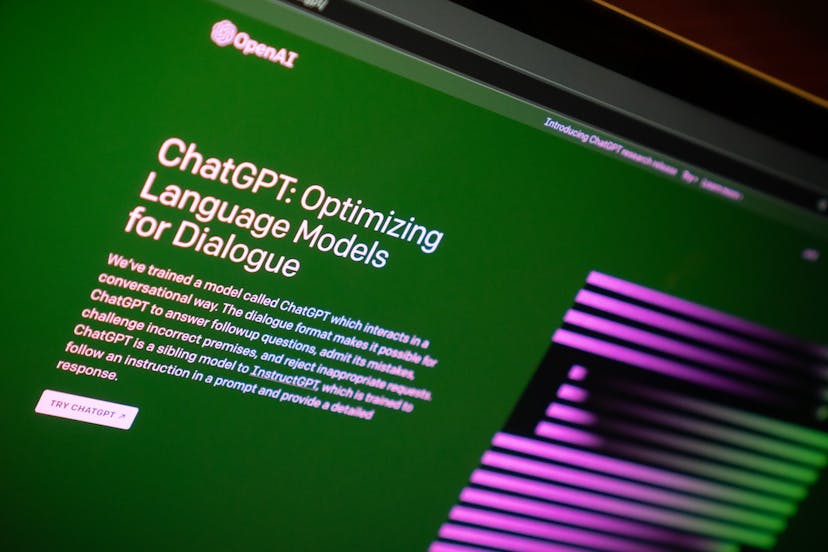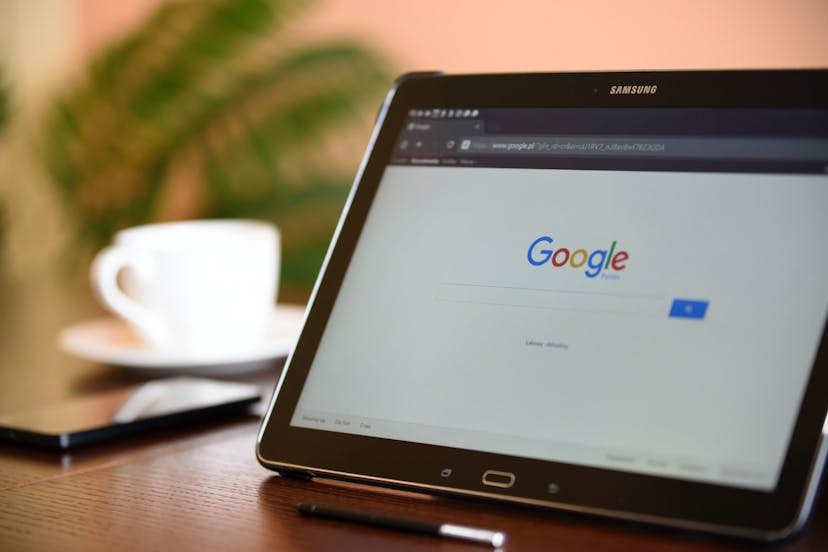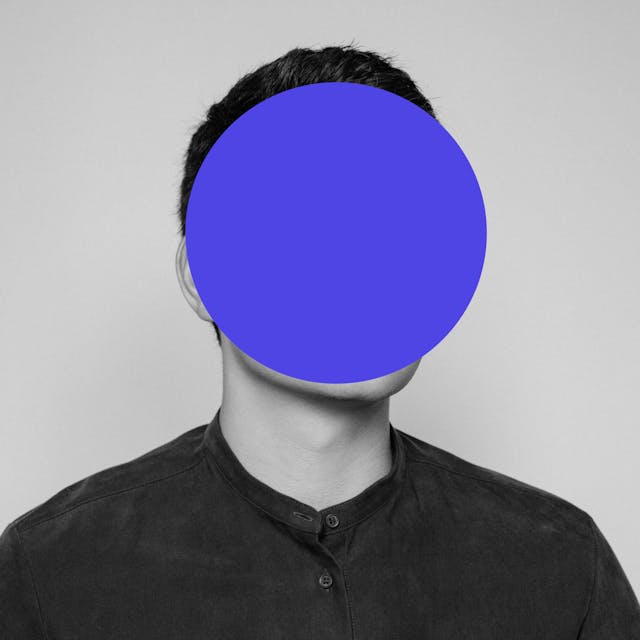
Google Search Labs[SGE]の使い方
Googleは試験的にAI組込みの検索エンジンSearch Labs(サーチラボ)を公開しました。ユーザーは設定を少し変えることでSearch Labsを使うことができます。パソコンとスマートフォンそれぞれの使い方を解説します。
次世代のAI組込み検索エンジン
Search LabsはGoogleが試験的に公開したAI組込みの検索エンジンです。
従来の検索はキーワードを入力し、それに該当するサイトコンテンツが返されていました。Search Labsではキーワードではなく検索エンジンとの対話で知りたい情報を探すことができます。
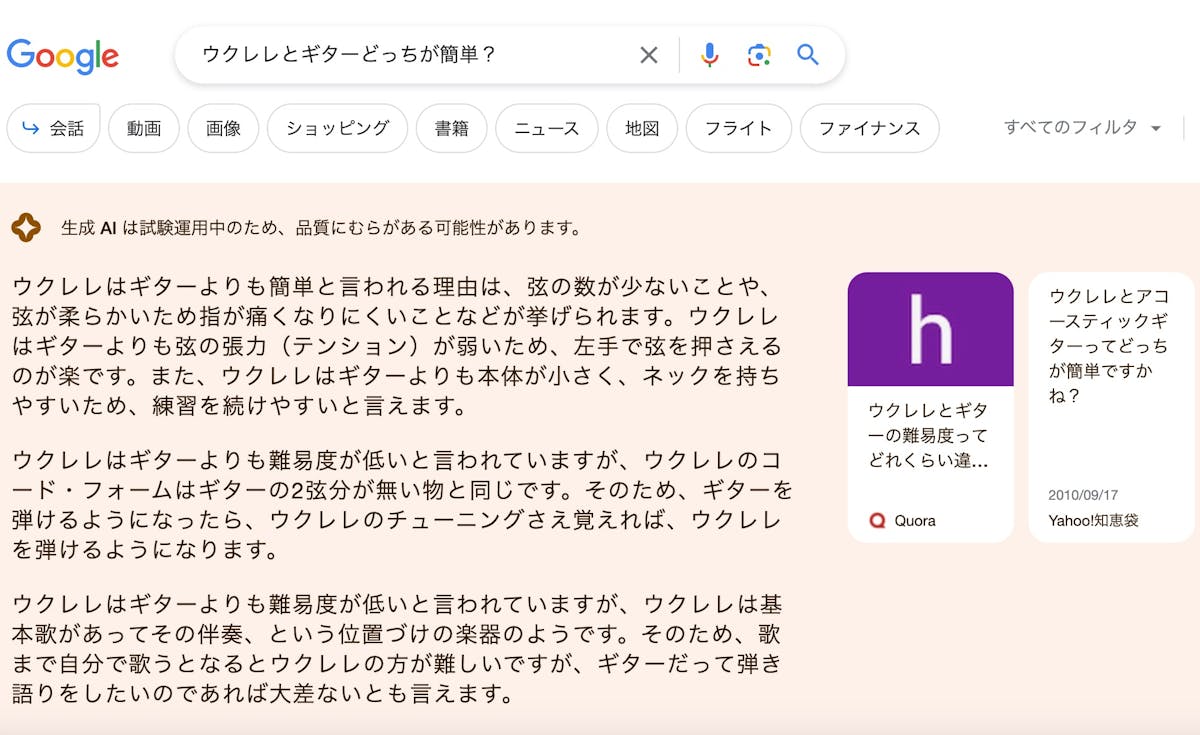
今までは検索から該当するサイトへ訪問していましたが、Search Labsでは検索画面上で知りたいことを確認できるようになります。
なお、回答結果のベースとなるサイトURLも表示される仕様です。
パソコンからSearch Labsを使う
パソコンのChromeブラウザの設定を少し変更します。
ブラウザを起動し右上のフラスコアイコンをクリック。表示されていない場合はブラウザをアップデートしてください。
SGEを有効にします。注意書きが表示されるので同意をクリックします。

有効化して「例を見る」をクリックすると例題が表示されます。
ウクレレとギターはどちらが簡単か?という質問にAIが回答を返しています。
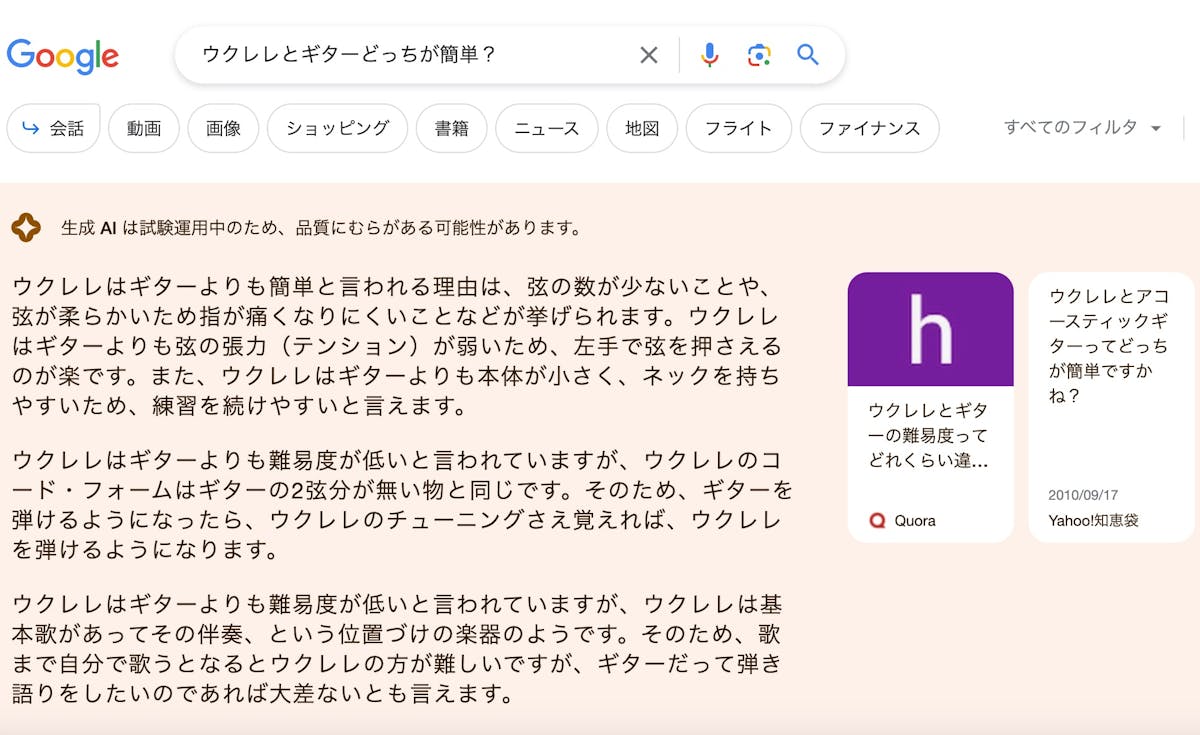
右側には回答のソースとなったサイトコンテンツが3つ表示されています。そして、その下へスクロールすると従来のタイトルとリンク先のコンテンツが並んでいます。
改行はShiftで
検索ボックス(チャットボックス?)は1行ですが改行することもできます。

改行する場合はShift + Enterキーで改行できます。
スマートフォンからSearch Labsを使う
スマートフォンでSearch Labsを使う場合、Googleアプリから使用します。
すでにGoogleアカウントでSearch Labsを有効化している場合、そのまま使えます。まだアカウントをSearch Labs対応にしていない場合、左上にフラスコアイコンが表示されているのでタップし有効化します。
あとの手順はパソコンと同じです。
検索体験は変わるのか?
まだ開発段階のSearch Labsですが、使ってみた所感は、
- 知りたい情報をサイトに移動せず調べられる
- より詳しく知りたい場合、会話のやり取りが若干面倒
- 回答生成までに時間がかかる
- UIが会話用に最適化されておらず使いづらい
まだベータ版なのでお世辞にもUXが良いとは言えません。
実はGoogleよりも先にマイクロソフトの検索エンジンBingがAI組込を実装しました。
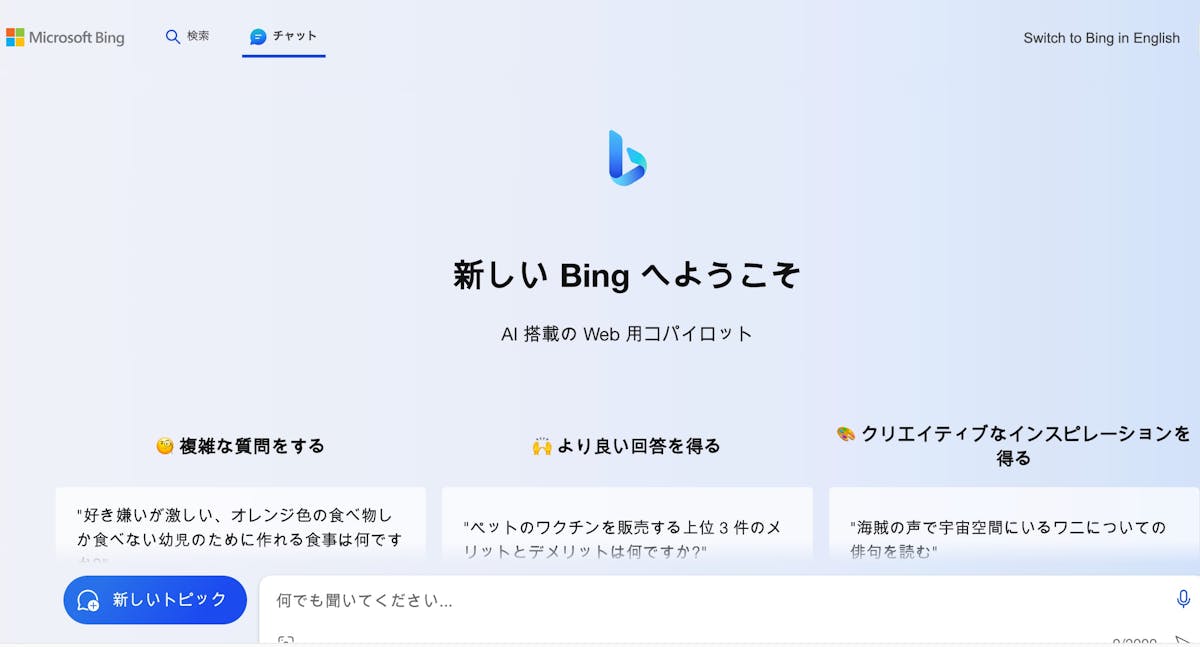
今後もGoogleとマイクロソフトの開発競争は進んでいくと思われるのでAI組込の検索エンジンがスタンダードになる可能性は大きいと思います。
現段階の不便さや問題点は、ものすごいスピードで改善されていくと思います。これからの検索体験の変化が楽しみです。
XではAIの最新ニュースやプロンプト、活用アイデアを発信しています。フォローよろしくお願いします!(@robothink_jp)
無料で学べるAIスキル、ロボシンク
ロボシンクは4,000名超が学ぶAI学習サービス。無料のコースで生成AIを学べます。AIの学習を開始しましょう🚀